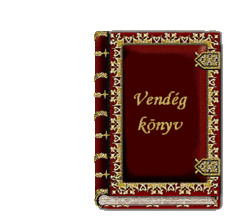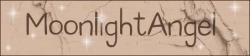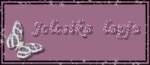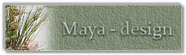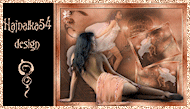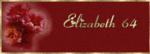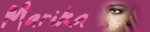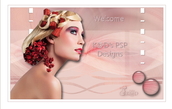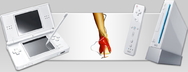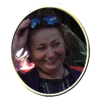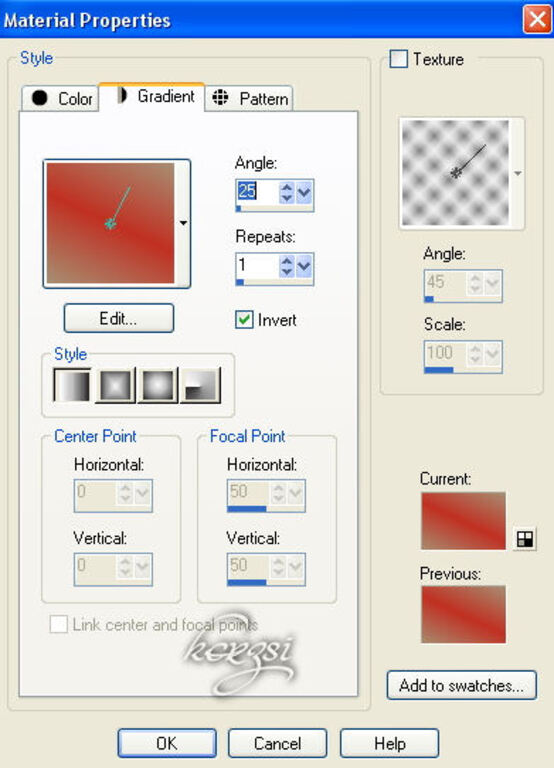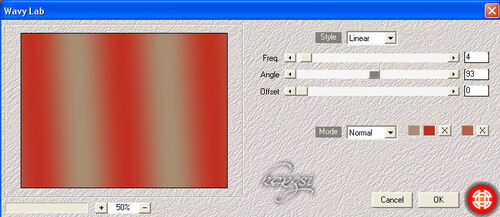-
2. Lecke -virágos:
Egyszerű virágos:
Egy nagyon egyszerű kis lecke, a kezdők is neki foghatnak:
Én használtam a corel X2-őt és png képek,
Kellékek:
na és plugin amiket használtam,
előtte olvasd el a leckét, hogy neked is meg legyen a szerkesztődben.
Mehdi - wavy lab,
AFS - import - sqborder 2
Ezt a képet fogjuk most elkészíteni.
Akkor kezdjük:
Fogtam egy 600x450 alapot
-ezt kiöntöttem egy tetszőleges gradienttel amit a png képemből készítettem.
-eff. - mehdi - wavy lab a beállítás a képen láthatod
- eff. AFS Import-sqborder 2
Majd a selection tool-ra katt. és az alapunkon egy függőleges részt kijelölünk:
Most így néz ki a képünk:
Layers - new raster layers ezt kiönteni a gradienttel,
-majd eff. texture eff.
Layers duplicate - majd select none
Image mirror - layers merge down-al össze vonjuk a felső réteget.
-Most a legfelső rétegen vagyunk és új réteget fogunk. Ide beillesztünk egy tetszőleges virág png képet és megduplikázzuk - layers duplicate, összevonjuk layers - merge down és ha elbírja a png kép akkor eff. - edge enhance ha nem mutat szépen akkor kihagyhatjuk.
-Image 2 px sötétebb színt választunk a képünkből, majd
image 2 px világosabb színt választunk ismét és megint egy sötét 2 px. keretet teszünk rá.
Image Add borders 65 px én egy sötét színt fogtam és ezt fogom kijelölni a Magiq wand-al kijelölöm és a gradienttel kiöntöm.
Eff. texture az előző beállítással.
Selection invert - eff. 3 D Inner Bevel - select none
Most megint tettem rá egy 2 px sötét, majd világos 2 px és egy 2 px sötét színt.
Végül ráhelyeztem a png csajomat új rétegre egy kis árnyékot adtam neki.
Majd adjus sharpness - sharpen-el élesítettem.
Ha gondolod még egy aprócska díszt is tehetsz rá, ezt igazítsd a képed színéhez a layer palettán vagy színezd át.
Rá írtam a nevemet és mentettem JPEG-be.
Mindenkinek jó munkát kívánok!
Ha elkészítetted a leckét akkor kérlek tedd be a vendégkönyvembe,
hogy ki tudjam tenni a lecke végére
de a lecke számát kérlek írd le nekem - köszönöm!
Köszönöm.
A Te lecke képed:
Icu képe
- köszönöm hogy elkészítetted.
Ilike - köszönöm a képeket:
2.
Fogarasi Ani képe:
Nemes szép élethez nem kellenek nagy cselekedetek. Csupán tiszta szív és sok-sok szeretet.